Når det kommer til at surfe på Internettet, er der flere faktorer, der direkte kan påvirke indlæsningstiden for et websted. Et af de grundlæggende elementer i vores forbindelse er DNS, ikke forgæves vil det være ansvarlig for oversættelse af domænenavne til IP-adresser. På denne måde anmoder den fra den tilsvarende server om de oplysninger, vi anmoder om via vores browser.
Den person, der er ansvarlig for automatisk at tildele os en DNS, er vores internetudbyder. Alligevel er det noget, vi kan ændre på egen hånd. Med dette kan vi øge hastigheden, når du surfer på Internettet, samt forbindelsens pålidelighed og stabilitet. Dette er noget, vi kan gøre fra systemkonfigurationen eller ved at bruge bestemte programmer, der giver os mulighed for at ændre DNS i Windows 10.

Hvad er DNS, og hvad er det til?
DNS er forkortelsen for Domænenavnsystem, som på spansk oversættes som domænenavnssystem. Dens vigtigste anvendelse er at oversætte navnet på en webside eller et domæne til en offentlig IP-adresse, der identificerer den computer, hvor den side, vi vil se, er placeret.
Når vi går ind i vores browser, er det ansvaret for at spørge DNS-serveren, hvad domænes IP er. Med det kontrollerer den de oplysninger, der svarer til dette domænenavn, og giver browseren en IP. Når denne information er opnået, viser browseren os den tilsvarende webside. For at undgå at stille konstante forespørgsler til DNS-serveren er browseren ansvarlig for at gemme disse oplysninger midlertidigt. På denne måde kan internettet serveres uden at foretage denne forudgående forespørgsel.
Hvad er fordelene ved at ændre det?
Brug af en DNS-server er noget, der kan have en positiv indvirkning på vores internetforbindelse. For eksempel kan det hjælpe os med at få adgang til blokerede websteder, så vi kan forbedre sikkerheden ved at skifte til mere sikre DNS-servere. Du kan også hjælpe os med at beskytte vores børn ved at blokere upassende websteder, såsom voksenmateriale, ved at vælge en familievenlig server.
Ved hjælp af den relevante DNS vil vi også kunne fremskynde browsing. Derudover finder vi en anden differentieret faktor, som vi skal tage i betragtning, såsom beskyttelse mod phishing. Det er en af de største farer ved Internettet i dag, da bankoplysninger eller legitimationsoplysninger for visse internettjenester kan blive stjålet gennem det. Serverne kan ændres manuelt, men hvis vi ønsker at forenkle processen, er der forskellige programmer, der i høj grad tillader hele processen.
Skift DNS på vores Windows 10-computer
Hvis vi vil ændre DNS på vores Windows 10-pc manuelt, skal vi gå ind i konfigurationsafsnittet. For at gøre dette skal vi trykke på tastaturgenvejen Windows + I. Når vi er der, skal vi vælge det afsnit, der svarer til “Netværk og internet ”.
Dernæst, i sektionen "Skift netværksindstillinger", klikker vi på "Skift adapterindstillinger". Senere klikker vi med højre knap på vores forbindelse og indtaster “Egenskaber”. Nu skal vi vælge indstillingen "Internetprotokol version 4 (TCP / IPv4)" og klikke på knappen "Egenskaber".
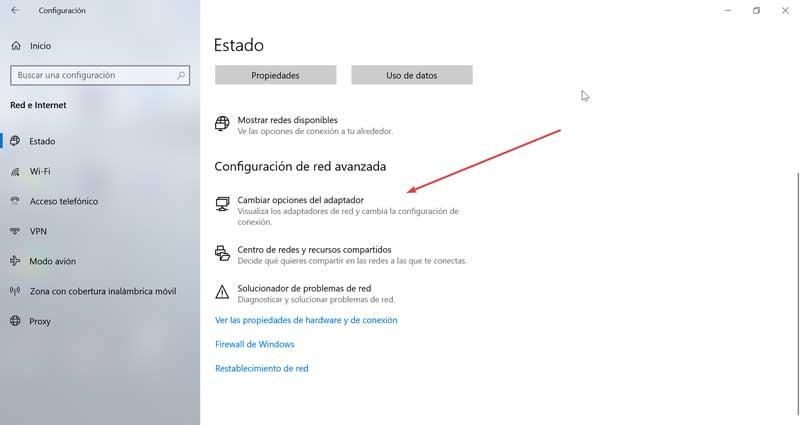
Dernæst skal vi inden for fanen "Generelt" aktivere indstillingen "Brug følgende DNS-serveradresser". Endelig udfylder vi adresserne på vores foretrukne og alternative DNS-server (primær og sekundær).
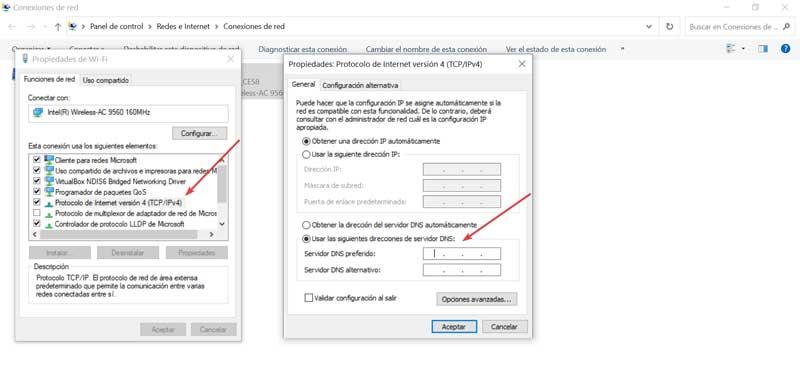
Til dette kan vi bruge offentlig og gratis DNS, der kan bruges både i Europa og i vores land. Blandt dem er blandt andet Google-serveren (8.8.8.8/8.8.4.4), OpenDNS Home (208.67.222.222/208.67.220.220) eller Cloudflare (1.1.1.1/1.0.0.1).
Programmer til ændring af DNS
Dernæst vil vi se en række programmer, der giver os mulighed for at ændre vores DNS for andre i det offentlige domæne. Alle disse applikationer er helt gratis eller har en gratis version, så vi kan prøve dem for at se, hvilken der er mere effektiv og nem at bruge.
Skift DNS-servere, en af de mest imples-muligheder
Vi står over for en bærbar og brugervenlig applikation, som vi kan ændre vores DNS på en enkel måde. Til dette giver det os to servere som f.eks Google og OpenDNS , muligvis den mest populære, og som skal være tilstrækkelig for enhver hjemmebruger. Processen udføres med et par klik, vælg netværksadapteren, vælg DNS og klik på "Aktiver statisk DNS".
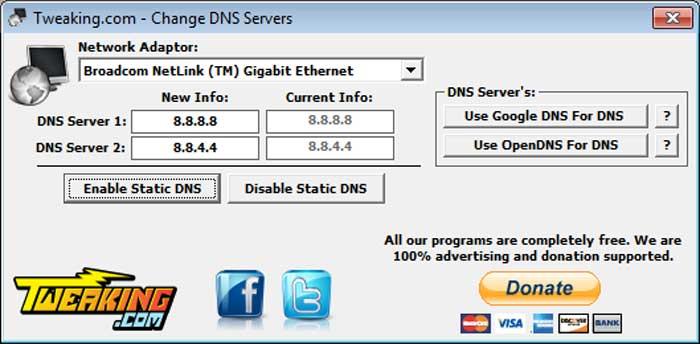
Dens største ulempe er, at det kun leverer de to DNS-servere, men det ville ikke have gjort ondt, hvis de havde inkluderet nogle flere muligheder. Vi kan heller ikke redigere dem eller tilføje vores egne tilpassede servere. Hvis vi vil vende tilbage til vores standard-DNS, kan vi bruge den igen ved at klikke på "Deaktiver statisk DNS". Alt simpelt, så det kan bruges af enhver bruger.
Vi kan downloade Change DNS-servere gratis fra udviklerens websted.
DNS Jumper, den mest populære mulighed
Vi taler nu om en lille og bærbar applikation, der ikke kræver installation for at fungere. I den finder vi en liste, hvor i alt 45 DNS er inkluderet . Det giver os også muligheden for at tilføje vores egne servere eller redigere listen for at opdatere serveradresserne. Det er let at bruge, fordi vi kun skal vælge serveren fra en liste og klikke på “Anvend DNS”. For at få en bedre og hurtigere adgang til programmet finder vi det placeret inde i systembakken.
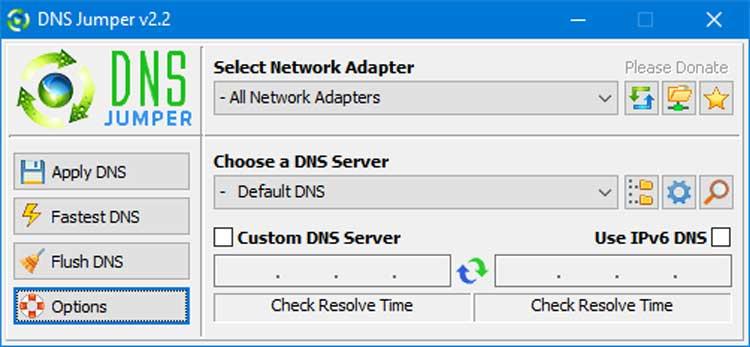
En af dens nøglefunktioner er den kaldte funktion Turbo-løsning , hvorigennem det vil informere os om, hvilke servere i databasen der tilbyder os den højeste hastighed, så vi kan vælge den hurtigste DNS i starten.
DNS Jumper er et helt gratis program, som vi kan downloade fra dette link.
ChrisPC DNS-switch med 34 servere at vælge imellem
Dette program giver os mulighed for at teste og konfigurere vores DNS-indstillinger. Det har en gratis version og en betalt version. I den gratis version har vi i alt 34 servere at vælge imellem. Det vil kun være nødvendigt at vælge netværksadapteren fra vores rullemenu og derefter ændre tjenesten fra en anden rullemenu og trykke på Skift DNS. Det kan vi også ændre eller gendanne DNS til en eller alle netværkskortene på vores pc samt filtrere tjenesterne i forskellige kategorier såsom normal, sikker, velkendt eller anonym, så vi kan vælge den DNS-server, der bedst passer til det, vi leder efter. .
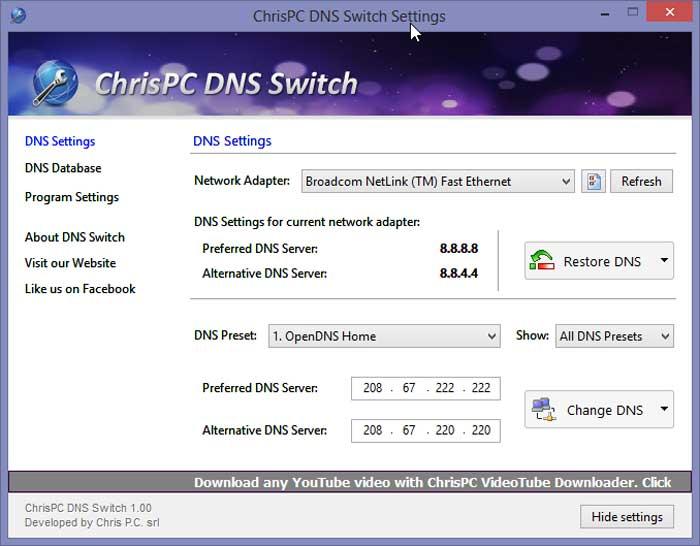
Desværre har den gratis version nogle begrænsninger, da vi ikke kan købe alle DNS-servere eller redigere serverne eller importere en liste over servere. For at udføre disse opgaver er det nødvendigt at købe Pro-versionen. Den gratis version har også et reklamebanner og et pop op-vindue med reklame, der vises sporadisk.
Vi kan downloade ChrisPC DNS-switch fra deres internet side.
QuickSetDNS, skift og konfigurer DNS-servere hurtigt
Det er et simpelt værktøj, der giver os mulighed for at ændre DNS-servere på en enkel måde. Vi kan konfigurere de DNS-servere, som vi vil bruge, fra brugergrænsefladen og vælge dem fra en liste over DNS-servere, som vi tidligere kan definere. I tilfælde af at vi er mere avancerede brugere, kan vi definere serverne fra kommandolinjen uden behov for at vise nogen brugergrænseflade.
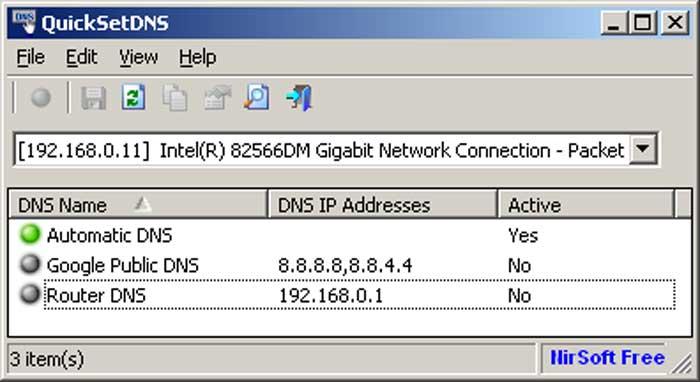
Fra dens grænseflade kan vi vælge, om vi vil bruge standard-DNS, Google Public DNS eller indsæt en manuelt. Og det er her, vi finder dets vigtigste negative punkt, da det kun tilbyder os et alternativ som DNS, og det ikke har avancerede muligheder, som mange brugere kan gå glip af. Hvad vi kan gøre er at redigere deres egenskaber, slette enhver post fra listen, søge efter elementer ved hjælp af et søgeværktøj og gemme rapporter i tekst-, CSV-, HTML- eller XML-format.
QuickSetDNS er en gratis og bærbar applikation, så den kræver ikke installation. Vi kan downloade det fra her .
DNS Benchmark, kend de bedste DNS-servere
Vi taler nu om et værktøj, der giver os mulighed for at vide, hvilke der er de bedste DNS-servere til vores forbindelse. Når vi åbner applikationen, oprettes der en liste over DNS-adresser, som vores computer bruger til at løse domænenavne. Vi kan bestille disse adresser til dem, der ikke svarer. Fra dets grænseflade kan vi slette bestemte adresser eller tilføje nye manuelt.
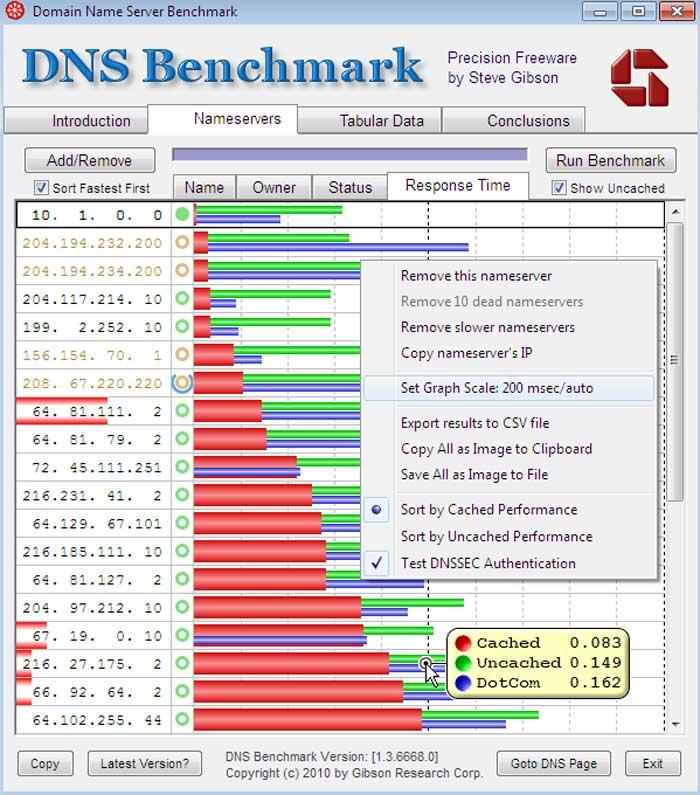
Vi kan forbedre browsinghastigheden ved at tilføje en DNS-server, der ikke bruges af vores internetudbyder, men som er tilgængelig til offentlig brug. På denne måde hjælper applikationen os med at kende og sammenligne dens præstationer at være i stand til at vælge den hurtigste mulighed, der passer os.
Vi kan downloade DNS Benchmark gratis fra her .
Smart DNS-skifter, anbefales til avancerede brugere
Dette er en relativt let at bruge applikation og nogle unikke funktioner, der gør det nødvendigt at tage det i betragtning som et værktøj til at ændre DNS. Vi kan vælge en af 10 DNS-servere, som den indeholder , der giver en nyttig beskrivelse af den funktion, som DNS udfører. Dette kan blokere for ondsindede websteder eller websteder med voksent materiale. Det giver os også vores egne servere, hvilket er særligt nyttigt at vide alt, hvad hver server tilbyder os.
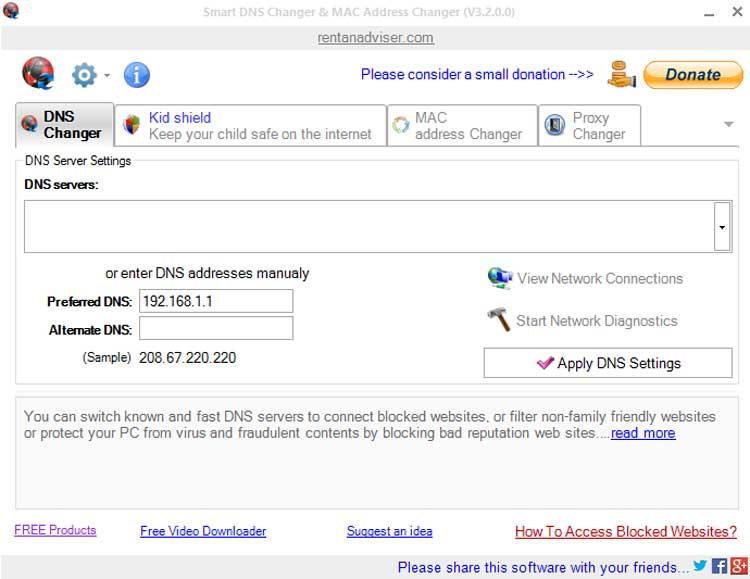
Dette er dog ikke et perfekt program, da det har nogle små ulemper. På den ene side skal det siges, at brugergrænsefladen ser for indlæst ud og har annoncer nederst på skærmen. Det er heller ikke bærbart, så vi bliver nødt til at installere det på vores system for at kunne bruge det.
Smart DNS Changer er et gratis program, som vi kan downloade fra her .
Offentligt DNS-serverværktøj, ideelt til lejlighedsvis brug
Vi taler nu om et program, der kan betragtes som noget grundlæggende med hensyn til funktioner, men som kan være nyttigt, hvis vi kun ønsker at ændre DNS-adresse lejlighedsvis. Det vil kun være nødvendigt at vælge netværksadapteren fra rullemenuen øverst og derefter vælge en server fra dens liste over 12 tilgængelige indstillinger . Klik til sidst på Skift for at foretage ændringen.
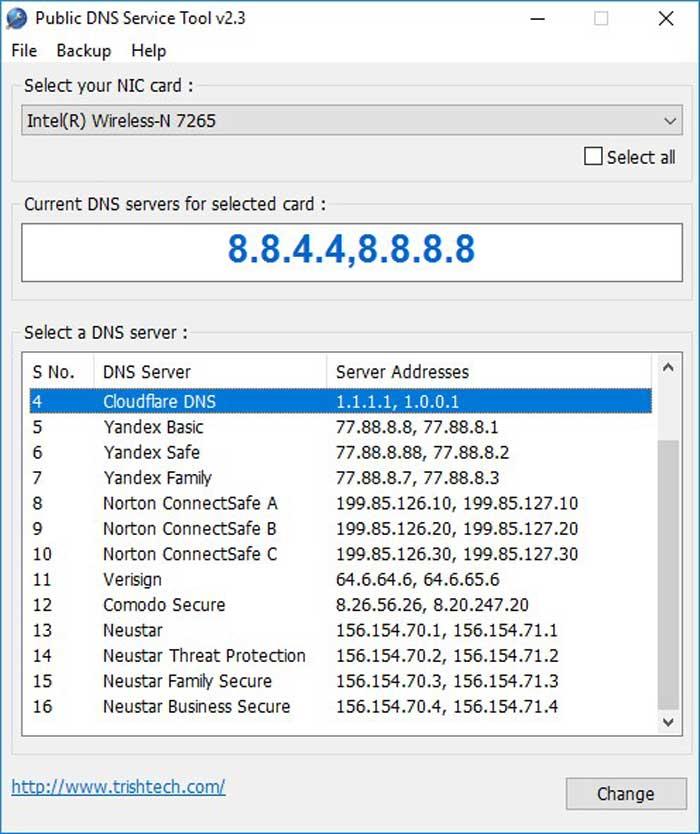
Programmet giver os mulighed for at tilføje brugerdefinerede servere, og til dette er det kun nødvendigt at redigere servers.ini-filen, som vi finder i programmappen. Det er rigtigt, at det ikke har noget mere avancerede funktioner, som andre programmer såsom hastighedstesten eller sammenligningen mellem servere indeholder, men det er stadig en anden interessant mulighed at overveje.
Public DNS Server Tool er gratis og bærbar software, så det kræver ikke installation, det vil kun være nødvendigt at udpakke den downloadede ZIP-fil og køre den. Vi kan downloade det gratis fra dette link.
DNS Perf, kend de DNS-servere, der fungerer bedst
Denne gang taler vi om en helt online applikation, så vi kan få adgang til den direkte fra vores webbrowser. For at bruge det behøver du ikke downloade nogen form for software. Hovedformålet er at informere os om de DNS-servere, der fungerer hurtigere, afhængigt af hvor vi er, og hvilken type forbindelse vi har.
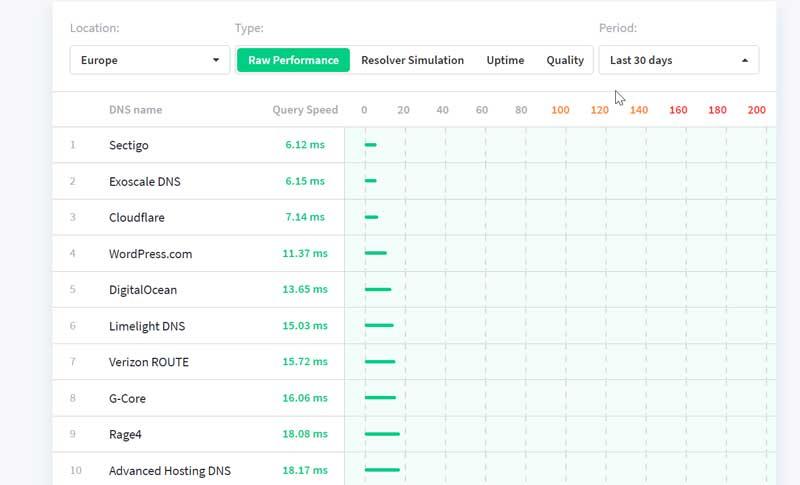
I øjeblikket vi får adgang til dit websted, vises en liste over offentlige DNS-servere, som er placeret på computeren afhængigt af svartiden, fra laveste til højeste. Alle DNS-udbydere testes hvert minut fra mere end 200 placeringer rundt om i verden, hvilket giver et timeout på et sekund. Alle data opdateres en gang i timen.
For at få adgang til tjenesterne fra DNS Perf er det nok at få adgang til dets websted ved at klikke på her.
NetSetMan, for at ændre DNS-indstillinger
Denne gang taler vi om et værktøj, der kan betragtes som noget andet end resten, da det ikke er specielt udviklet til at ændre DNS-indstillinger. På den anden side har den integrerede funktioner, der hjælper os med at ændre vores DNS-konfiguration på en enkel måde. Applikationen giver os mulighed for at hente vores nuværende konfiguration fra vores pc, hvor DNS-poster er inkluderet.
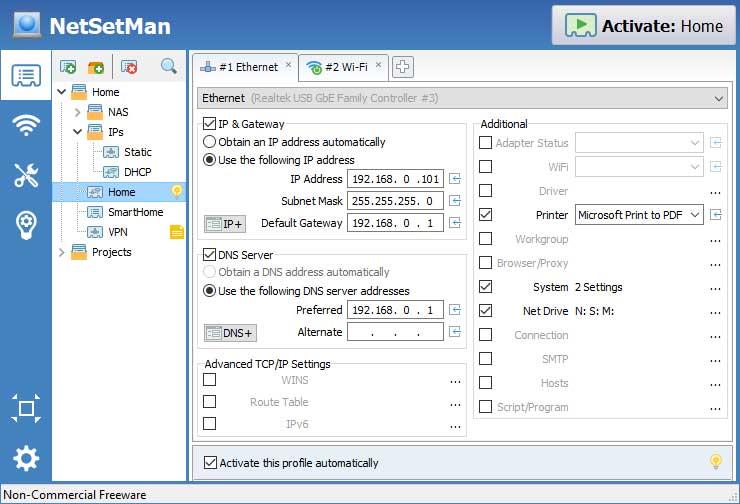
Senere kan vi Opret op til 5 sæt yderligere konfigurationer , der hver kan konfigureres på en anden offentlig DNS-server. Dens største ulempe er, at vi skal konfigurere dette manuelt, hvilket er noget, der tager os mere tid. På den anden side, hvis vi har brug for et program, der kan styre andre konfigurationer ud over DNS, kan det være til stor hjælp.
NetSetMan har en gratis version, som vi kan downloade fra dens internet side.
Hvilken software skal du bruge og ændre DNS til at bruge?
Som vi kan se, har vi til rådighed et stort antal programmer, der giver os muligheden for at kunne ændre DNS hurtigt og nemt, automatisk uden at skulle udføre arbejdet manuelt alene. Da disse er helt gratis muligheder eller med gratis versioner, kan vi teste for at se, hvilken der kan være mere nyttig og effektiv. Blandt de muligheder, vi foreslår DNS Jumper kan være den mest populære løsning og den, som vi ikke skal stoppe med at prøve. Muligheden for at vælge mellem 45 forskellige DNS betyder, at vi kan prøve blandt et stort antal muligheder, indtil vi finder den, der tilbyder den bedste ydelse. Derudover kan vi tilføje vores egne servere eller redigere listen for at opdatere serveradresserne, noget der kan være meget nyttigt for mere avancerede brugere.